- Adobe Acrobat Sign -integraatiot
- Uudet ominaisuudet
- Tuotteen versiot ja elinkaari
- Acrobat Sign for Salesforce
- Asenna paketti
- Määritä paketti
- Käyttöopas
- Ota käyttöön digitaalinen todennus
- Kehittäjän opas
- Edistyneen mukautuksen opas
- Kenttien vastaavuusmääritys- ja malliopas
- Mobiilisovelluksen käyttöopas
- Työnkulkujen automatisointiopas
- Document Builder -opas
- Suurten asiakirjojen määrittäminen
- Päivitysopas
- Julkistustiedot
- UKK:t
- Vianmääritysopas
- Muut artikkelit
- Acrobat Sign for Microsoft
- Acrobat Sign for Microsoft 365
- Acrobat Sign for Outlook
- Acrobat Sign for Word/PowerPoint
- Acrobat Sign for Teams
- Acrobat Sign for Microsoft PowerApps and Power Automate
- Acrobat Sign Connector for Microsoft Search
- Acrobat Sign for Microsoft Dynamics
- Acrobat Sign for Microsoft SharePoint
- Yleiskatsaus
- SharePoint On-Prem: Asennusopas
- SharePoint On-Prem: Mallien vastaavuusmääritysopas
- SharePoint On-Prem: Käyttöopas
- SharePoint On-Prem: Julkaisutiedot
- SharePoint Online: Asennusopas
- SharePoint Online: Mallien vastaavuusmääritysopas
- SharePoint Online: Käyttöopas
- SharePoint Online: Verkkolomakkeiden vastaavuusmääritysopas
- SharePoint Online: Julkaisutiedot
- Acrobat Sign for Microsoft 365
- Acrobat Sign for ServiceNow
- Acrobat Sign for HR ServiceNow
- Acrobat Sign for SAP SuccessFactors
- Acrobat Sign for Workday
- Acrobat Sign for NetSuite
- Acrobat Sign for SugarCRM
- Acrobat Sign for VeevaVault
- Acrobat Sign for Coupa BSM Suite
- Acrobat Sign for Zapier
- Acrobat Sign -kehittäjädokumentaatio
Opas Adobe Sign for Salesforce -paketin mukautettaviin asetuksiin
Yleiskatsaus
Adobe Sign for Salesforce sisältää paljon mukautettavia ominaisuuksia, joiden avulla voit räätälöidä asiakirjojen allekirjoitusprosessin saumattomaksi osaksi työnkulkua.
Tämän asiakirjan sisältö tukee Salesforce-asennusopasta ja se sisältää kaikki järjestelmänvalvojien käytettävissä olevat mukautettavat ominaisuudet ja taustaprosessit. Kehittäjien dokumentaatio sisältää sovellusten kehittäjille ohjeita sovellusten liittämiseksi Adobe Signiin.
Useimpien tässä asiakirjassa kuvailtujen asetuksien käyttöönotto edellyttää ainoastaan Salesforce-määrityksiä. Muutamat asetukset edellyttävät Adobe Sign -sivumäärityksiä, mistä on aina erillinen maininta.
Adobe Signin välilehdet
Välilehdet
Adobe Sign asentaa 11 mukautettavaa välilehteä, jotka ovat oletuksena käytössä (jos ne asennetaan kaikille käyttäjille). Suosittelemme, että tutustut välilehtiin ja niiden toimintoihin määrittääksesi ovatko jotkin välilehdet tarpeettomia kaikille tai joillekin käyttäjillesi. Tarpeettomat välilehdet voidaan poistaa käytöstä, mikä selkeyttää käyttäjien näkymää.
Adobe Signin välilehdet |
||
|---|---|---|
Sopimukset |
Tietojen yhdistämismääritykset |
Ryhmän yhdistämismääritykset |
Sopimusmallit |
Adobe Sign Manager |
Sopimusten hallinta |
Eräsopimukset |
Adobe Signin järjestelmänvalvoja (x2) |
Yhdistämismääritykset |
| Sopimustyypit | ||
Lightning-käyttöliittymässä näkyy kaksi Adobe Sign -järjestelmänvalvoja -välilehteä.
Ensimmäinen on Visualforce-sivulle ja toinen Lightningille. Visualforce-välilehteä ei voi piilottaa Lightning Experiencessä, joten molemmat ovat näkyvissä.
Välilehdet toimintojen mukaan
Käyttäjä:
- Sopimukset – Eräs pääobjekteista, jonka avulla käyttäjät voivat luoda sopimuksia ja tarkastella niitä. Tämä asetus on suositeltavaa ottaa käyttöön kaikille sovelluksen käyttäjille.
- Adobe Sign Manager – Käytetään pääsääntöisesti silloin, kun käytät Adobe Signia Salesforce1:ssa. Jos et käytä Salesforce1:a, tämän välilehden voi poistaa käytöstä.
- Sopimusten hallinta – Tämä välilehti avaa portaalin Adobe Sign Manager -sivulle. Sivu sisältää työkaluja, joiden avulla käyttäjä voi käsitellä sopimuksen kaikkia osa-alueita suoraan Adobe Sign -verkkotilassa. Yleisesti Salesforce-asiakkaat haluavat hallita sopimusten/asiakirojen käsittelyä yksinomaan Salesforce-ympäristössä, jotta tapahtumat kirjataan täydellisesti CRM-järjestelmään. Siksi tämä välilehti tulisi piilottaa muilta kuin järjestelmänvalvojilta.
Tehokäyttäjä
- Eräsopimukset – Käyttäjille, jotka luovat paljon Adobe Sign -malliin perustuvia sopimuksia ja määrittävät niiden vastaanottajat Salesforce-kyselyllä. Paljasta tämä välilehti vain sellaisille käyttäjille/profiileille, jotka lähettävät saman asiakirjan useille vastaanottajille (esim. vuosikäytäntösopimukset, sopimusten uusinta-asiakirjat).
Järjestelmänvalvoja
- Adobe Sign -järjestelmänvalvoja – Älä paljasta tätä välilehteä muille kuin Salesforce-järjestelmänvalvojan profiilille. Muilla kuin järjestelmävalvojilla ei ole tarvetta käyttää tätä sisältöä.
- Ryhmän yhdistämismääritykset – Näiden asetusten avulla Salesforce-järjestelmänvalvoja voi siirtää käyttäjät ryhmiin automaattisesti SFDC-profiilien mukaan. Tästä on hyötyä vain järjestelmänvalvojille.
- Sopimustyypit – Auttaa tunnistamaan ja etsimään kaikki tiettyyn luokkaan kuuluvat sopimukset.
- Sopimusmallit – Tämä on tarkoitettu sopimusmallien suunnitteluun. Useimmissa tapauksissa tämä kannattaa ottaa käyttöön ainoastaan järjestelmänvalvojille.
- Tietojen yhdistämismääritykset – Tätä käytetään ainoastaan tietojen yhdistämisen määrittämiseen, jotta asiakirjan sisältöä voidaan lähettää Salesforceen. Useimmissa tapauksissa tämä kannattaa ottaa käyttöön ainoastaan järjestelmänvalvojille.
- Yhdistämismääritykset – Tässä välilehdessä määritetään, mitä Salesforcen sisältöä voidaan yhdistää asiakirjaan ennen asiakirjan lähettämistä allekirjoitettavaksi. Tämäkin kannattaa ottaa käyttöön vain järjestelmänvalvojille.
Salesforcen mukauttamisasetukset
Asetusten avulla voit muuttaa Adobe Sign for Salesforcen käytöstä ja mukauttaa sen vastaamaan yrityksesi tarpeita. Oletusarvot sopivat useimmille asiakkaille, ja niitä käytetään, jos et erikseen vaihda niitä.
Adobe Sign for Salesforce tukee useita mukautettuja asetuksia:
- Adobe Sign -asetukset määrittävät, mitkä ominaisuudet näkyvät Adobe Sign -käyttäjillesi ja miten sovellus käyttäytyy. Tämä sisältää sovelluksen ydinasetukset.
- Adobe Sign -sopimuksen vastaanottajan asetukset hallitsevat sitä, millä tavoin vastaanottajatietueita luodaan ja päivitetään
- Adobe Signin sopimuksen päivittämisen asetukset hallitsevat niitä ominaisuuksia, joilla määritetään, miten sopimus päivitetään Salesforcessa.
- Adobe Sign -ympäristön asetukset määrittävät URL-osoitteiden oletusarvot ja ympäristön asetukset.
- Adobe Sign -työkalupalkin asetukset määrittävät Adobe Sign -työkalupalkissa näkyvät painikkeet.
- Adobe Sign -yhdistelmämääritysten asetukset määrittävät, miten liitteitä käsitellään yhdistelmämääritystä käytettäessä.
- Adobe Signin Chatter-asetukset määrittävät, mistä sopimustapahtumista luodaan Chatter-postaus ja missä kyseiset postaukset julkaistaan. Nämä asetukset näkyvät vain, jos Adobe Sign for Chatter -sovellus on asennettu organisaatiossasi.
- Adobe Signin liidinmuunnosasetukset määrittävät sopimusten siirron, kun niihin liittyvät liidit muunnetaan tileiksi, yhteyshenkilöiksi tai mahdollisuuksiksi.
Asetukset voi ottaa käyttöön koko Salesforce-organisaatiolle tai vain tietyille käyttäjille ja profiileille:
Nämä asetukset koskevat kaikkia organisaation käyttäjiä ja profiileja, elleivät asetukset ohita organisaatiotason oletusasetuksia (ks. alla).
1. Valitse Määritys > Alustan työkalut > Mukautettu koodi > Mukautetut asetukset
Mukautetut asetukset -sivu aukeaa.
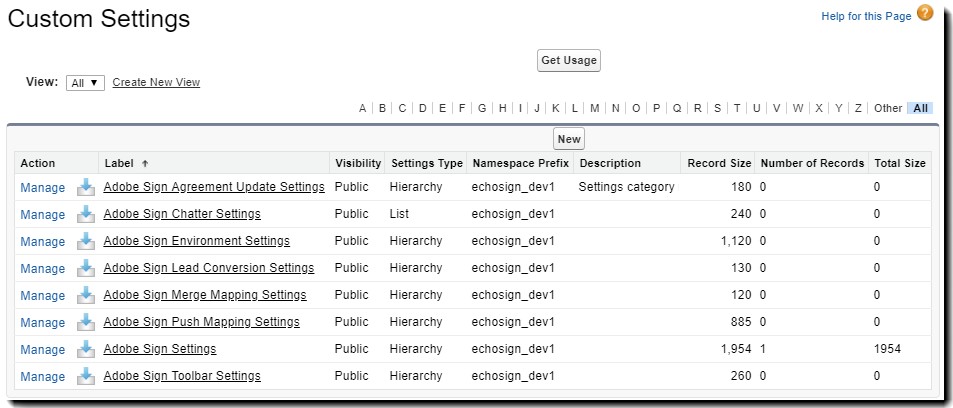
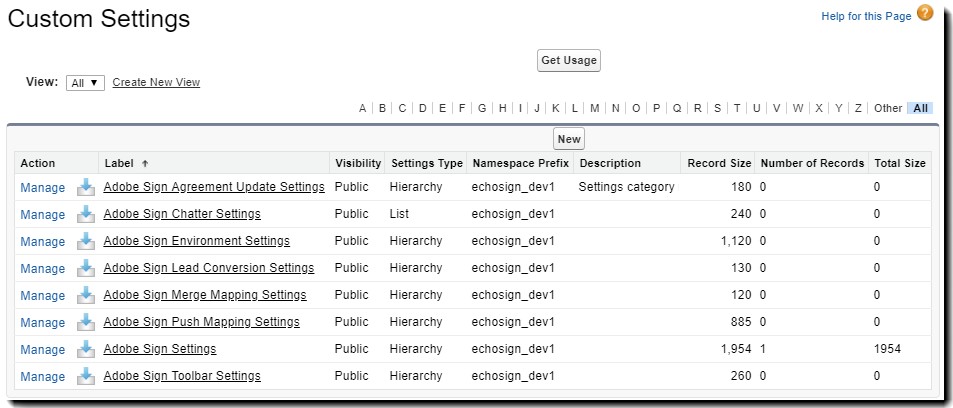
2. Napsauta sopivaa linkkiä:
o Adobe Sign -sopimuksen vastaanottajan asetukset
o Adobe Sign -sopimuspäivityksen asetukset
o Adobe Signin Chatter-asetukset
o Adobe Sign -ympäristön asetukset
o Adobe Signin liidinmuunnosasetukset
o Adobe Sign -yhdistelmämääritysten asetukset
o Adobe Sign -asetukset
o Adobe Sign -työkalupalkki
(Alla olevissa esimerkeissä näytetään Adobe Sign -asetukset.)
3. Napsauta Hallinta-painiketta.
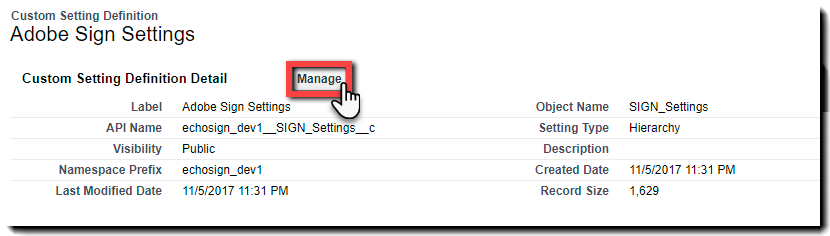
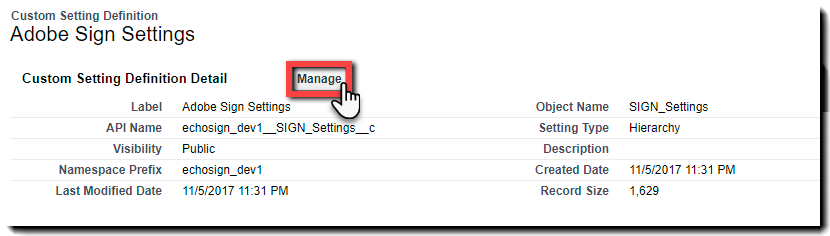
4. Napsauta Uusi-painiketta (tai Muokkaa, jos olet tehnyt muutoksia aiemmin) Organisaatiotason oletusarvo-rivin yllä.
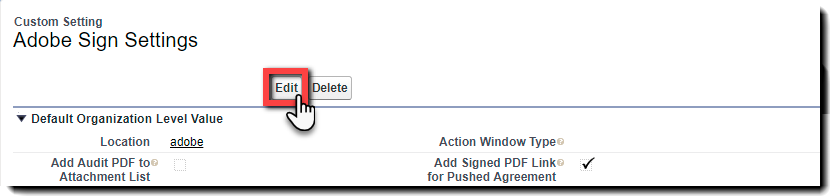
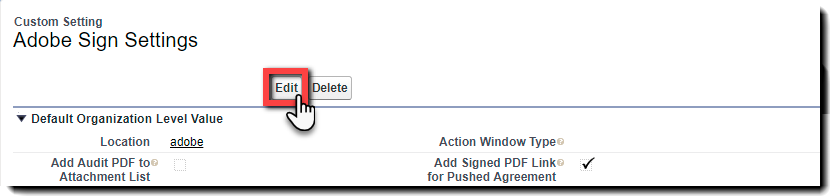
5. Päivitä tarvittavat asetukset
6. Napsauta Tallenna-painiketta.


Nämä asetukset koskevat ainoastaan määrittämiäsi käyttäjiä ja profiileja. Jos haluat mukauttaa useita profiileja, sinun on tehtävä muutokset kullekin profiilille erikseen.
1. Valitse Määritys > Alustan työkalut > Mukautettu koodi > Mukautetut asetukset
Mukautetut asetukset -sivu aukeaa.
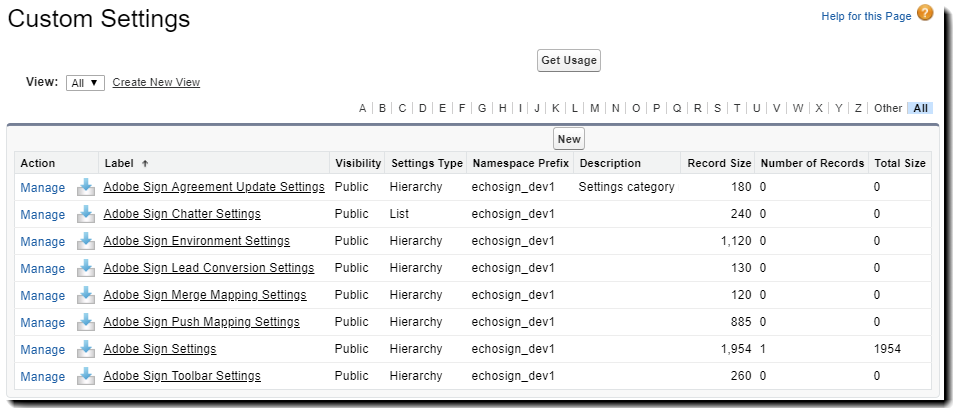
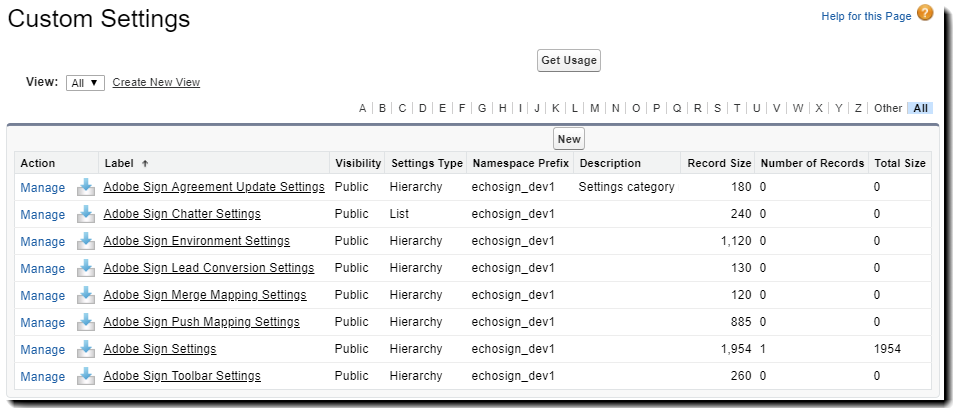
2. Napsauta sopivaa linkkiä:
o Adobe Sign -sopimuksen vastaanottajan asetukset
o Adobe Signin sopimuksen päivitysasetukset
o Adobe Signin Chatter-asetukset
o Adobe Sign -ympäristön asetukset
o Adobe Signin liidinmuunnosasetukset
o Adobe Sign -yhdistelmämääritysten asetukset
o Adobe Sign -asetukset
o Adobe Sign -työkalupalkki
(Alla olevissa esimerkeissä näytetään Adobe Sign -asetukset.)
3. Napsauta Hallinta-painiketta.
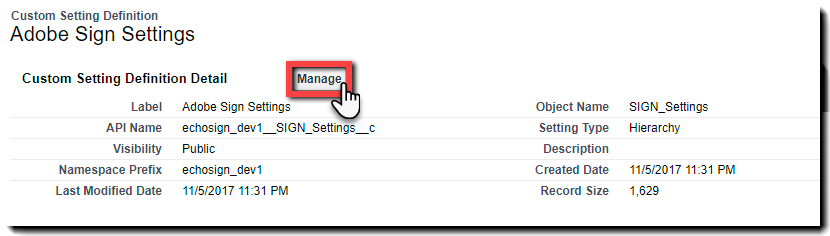
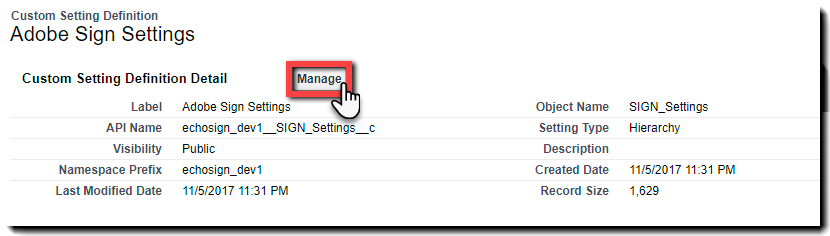
4. Napsauta Uusi-painiketta (tai Muokkaa) Määrityksen omistaja -taulukon yläpuolella, jotta voit luoda valitsemillesi käyttäjille tai profiileille mukautetut asetukset, jotka ohittavat organisaatiotason oletusasetukset (jos määritetty).
○ Määrityksen omistaja -taulukko sijaitsee sivun alaosassa asetusluettelon alla.
Voit pienentää organisaatiotason oletusarvo -osion Näytä/Piilota-kytkimellä (►).
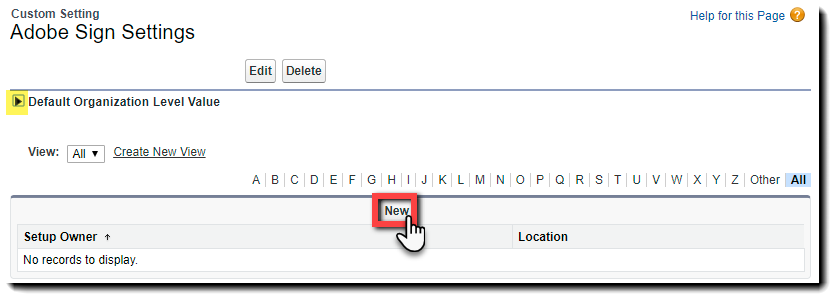
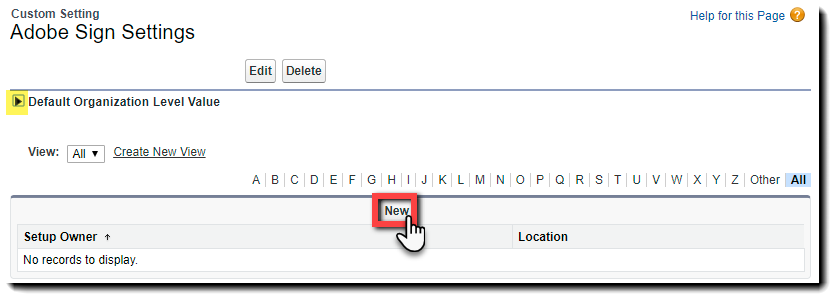
5. Valitse avattavasta Sijainti-valikosta Käyttäjä tai Profiili. Käytä sen jälkeen hakukuvaketta ja hae profiilia, jonka asetuksia haluat muuttaa, ja määritä soveltuvat arvot.
6. Muokkaa profiilin asetukset haluamiksesi.
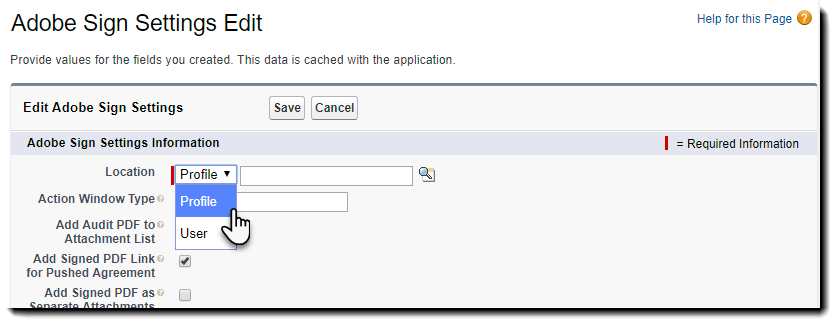
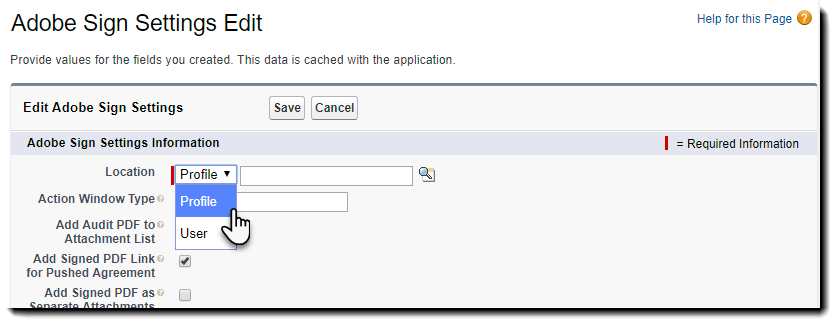
7. Napsauta Tallenna-painiketta.
Mukautettavat asetukset
Mukautettavat asetukset on jaettu toiminnallisiin osioihin Salesforcessa seuraavan rakenteen mukaisesti. Erilliset asetukset on lueteltu toiminnallisessa asetuksessa.
o Adobe Sign -sopimuksen vastaanottajan asetukset
o Adobe Signin sopimuksen päivitysasetukset
o Adobe Signin Chatter-asetukset
o Adobe Sign -ympäristön asetukset
o Adobe Signin liidinmuunnosasetukset
o Adobe Sign -yhdistelmämääritysten asetukset
o Adobe Sign -asetukset
o Adobe Sign -työkalupalkki
Adobe Sign -asetusten osiossa on niin paljon yksittäisiä kohteita, että ne on lueteltu kahdesti:
- Toiminnon mukaan – Tämän avulla voit ottaa toimintoja käyttöön ja varmistaa, että asianmukaiset asetukset on huomioitu
- Aakkosjärjestys – Tämän avulla löydät haluamasi asetuksen nopeasti
Hallinnointi
Haluatko sallia, että Adobe Signin ryhmätason hallinnoijilla on valtuudet luoda OAuth-yhteys Adobe Signin ja Salesforcen välille?
- Adobe Sign OAuth Scope - Määrittää sen Adobe Sign -järjestelmän valtuuksien vähimmäistason, jolla voidaan luoda OAuth-yhteys.
- Jätä kenttä tyhjäksi tai syötä tili rajoittaaksesi OAuth-yhteyksiä Adobe Signin tilitason järjestelmänvalvojiin.
- Syötä ryhmä laajentaaksesi valtuutusalueen sisältämään ryhmätason ylläpitäjät. HUOM: OAuth-yhteyden luominen ryhmätason ylläpitäjän kanssa rajoittaa integraation toimimaan vain niiden käyttäjien kanssa, joilla on jäsenyys linkittävän järjestelmänvalvojan ensisijaisessa ryhmässä.
- Sopimusdokumentin tallennustyyppi - Määrittää Adobe Sign -dokumenttien oletustallennusobjektin
- Valitse Tiedostot, jotta paketti toimii uusimman sukupolven tiedostopohjaisen Salesforce-järjestelmän kanssa
- Valitse Liitetiedostot, jos haluat käyttää vanhaa Liitetiedostot-pohjaista järjestelmää
- Jos jätetään tyhjäksi, oletustallennustyyppi perustuu asennetun paketin versioon
- Versio 23+:n oletusarvo on Tiedostot
- 23.0:aa edeltävien versioiden oletusarvo on Liitetiedostot
- Valitse Tiedostot, jotta paketti toimii uusimman sukupolven tiedostopohjaisen Salesforce-järjestelmän kanssa
Tämän avulla voit jakaa käyttäjät Adobe Sign -ryhmiin Salesforce-profiilin mukaan. Näin varmistetaan, että heihin käytetään sopivia lähetysasetuksia ja brändäystä.
- Ryhmävastaavuuksien automaattinen synkronointi – Kun tämä asetus on käytössä, käyttäjät siirretään automaattisesti sopiviin Adobe Sign -ryhmiin, kun heidän Salesforce-profiilinsa päivitetään.
Tämän avulla voit lähettää sopimuksia, joiden tiedostokoko on yli 2 Mt. (ks. Määritä Salesforce lähettämään suuria dokumentteja -osio)
- Callback URL Adobe to Salesforce Site – Callback-URL-osoite on kirjoitettava tähän kenttään suuria (yli 2 Mt:n) asiakirjoja lähetettäessä. Tämä asetus sisältää Adobe Sign Callback -sivustosta kopioitavan suojatun verkko-osoitteen, joka määritetään suurten tiedostojen lähettämistä varten.
Tällä asetuksella voidaan määrittää, luoko Adobe Sign uuden käyttäjän automaattisesti, kun sovellusta käytetään Salesforcessa.
- Poista käyttäjätilien luominen käytöstä – Kun tämä asetus on käytössä, käyttäjälle ei luoda Adobe-tiliä automaattisesti sopimuksen lähettämisen tai hallinnan yhteydessä. Tämä asetus ei estä käyttäjätilin luomista, kun päivitä sopimus -painiketta napsautetaan sopimusluettelossa.
Chatter
Tällä asetuksella voit poistaa Chatter-syötteen käytöstä sopimusobjektilta.
- Poista sopimuksen Chatter-syöte käytöstä – Jos otat tämän asetuksen käyttöön, sopimusobjektin Chatter-syöte poistetaan käytöstä.
Tiedot/Yhdistämisen vastaavuusmääritys
Tämän asetuksen avulla voit saada sähköposti-ilmoituksen, jos tietojen tai yhdistämisen vastaavuusmääritys epäonnistuu.
- Ota käyttöön vastaavuusvirheen ilmoitus (oletuksena käytössä) – Kun tämä asetus on käytössä, tietojen tai yhdistämisen vastaavuusmäärityksen omistajalle ilmoitetaan yhdistämisen aikana ilmenneistä virheistä.
Haluatko nähdä ohjelmointirajapintanimet kun valitset kenttiä tietojen/yhdistämisen vastaavuusmäärityksessä?
- Näytä kenttien nimet ohjelmointirajapinnassa (oletuksena poissa käytöstä) – Ota tämä vaihtoehto käyttöön, kun haluat näyttää ohjelmointirajapintanimen kaikille Salesforce-kohteiden kentille ja suhteille luodessasi tietojen ja yhdistämisen vastaavuusmääritysten asetuksia.
Käyttöliittymä
Tämän asetuksen avulla voit pakottaa tietyntyyppisen käyttöliittymän käyttöön (ikkunat/kehykset).
- Toimintaikkunan tyyppi – Määrittää, miten Adobe Sign -ikkunat avataan käyttäjien selaimissa. Kirjoita Ikkuna, jos haluat avata ne uusiin ikkunoihin, tai kirjoita Kehys, jos haluat avata ne uusiin kerroksiin sopimussivun päälle. Jos jätät kentän tyhjäksi, toiminto valitaan automaattisesti käyttäjän selaimen ominaisuuksien perusteella.
Tätä asetusta ei käytetä Lightning-sivuasettelua käyttäville asiakkaille, ja sitä voidaan käyttää vain Edistyneen sopimussivun asettelun kanssa.
Työnkulun asetukset
Tämän asetuksen avulla lähettäjä voi luoda sopimuksia, joihin tarvitaan ainoastaan hänen oma allekirjoituksensa.
- Ota käyttöön Vain lähettäjä allekirjoittaa -vaihtoehto – Kun tämä asetus on käytössä, Vain lähettäjä allekirjoittaa -vaihtoehto näkyy sopimuksen lähetyssivun Vastaanottajat-osiossa. Kun Vain lähettäjä allekirjoittaa -vaihtoehtoa käytetään, sopimus tai asiakirja esitetään lähettäjälle allekirjoitettavaksi. Tämä toiminnallisuus vastaa Adobe-palvelujen Vain minä allekirjoitan -toiminnallisuutta. Vaihtoehto voidaan määrittää vain luku -tilaan Vain lähettäjä allekirjoittaa (vain luku) -asetus.
Tällä asetuksella asiakirjan lähettäjän voi tarvittaessa poistaa allekirjoittajista.
- Piilota Lähettäjä allekirjoittaa -vaihtoehto – Jos otat tämän asetuksen käyttöön, lähettäjän allekirjoitusvaihtoehto piilotetaan sopimusluonnoksista.
Tämän asetuksen avulla lähettäjät voivat valita joko peräkkäisen tai rinnakkaisen allekirjoitusvaihtoehdon.
- Näytä vastaanottajien allekirjoitusjärjestyksen vaihtoehdot – Kun tämä asetus on käytössä, vastaanottajien allekirjoitusjärjestykseksi voidaan valita joko peräkkäinen (allekirjoitetaan annetussa järjestyksessä) tai rinnakkainen (missä tahansa järjestyksessä).
Vastaanottajavaihtoehdot
Tällä asetuksella voidaan määrittää, minkä tyyppisille vastaanottajille (yhteyshenkilö, liidi jne.) sopimuksia lähetetään.
- Poista Yhteyshenkilö-vastaanottajatyyppi käytöstä – Kun tämä asetus on käytössä, Yhteyshenkilö-vastaanottajatyyppi piilotetaan sopimuksen lähetyssivulla.
- Poista Yhteyshenkilö-vastaanottajatyyppi käytöstä – Kun tämä asetus on käytössä, Yhteyshenkilö-vastaanottajatyyppi piilotetaan sopimuksen lähetyssivulta.
- Poista Ryhmä-vastaanottajatyyppi käytöstä – Tällä asetuksella märitetään, voivatko käyttäjät käyttää ryhmätietueita vastanottajina sopimuksissa.
- Poista Liidi-vastaanottajatyyppi käytöstä – Kun tämä asetus on käytössä, Liidi-vastaanottajatyyppi piilotetaan sopimuksen lähetyssivulta.
- Poista Käyttäjä-vastaanottajatyyppi käytöstä – Kun tämä asetus on käytössä, Käyttäjä-vastaanottajatyyppi piilotetaan sopimuksen lähetyssivulta.
- Mahdollista kelpuuttajarooli – Kelpuuttajiksi merkityt vastaanottajat kelpuuttavat asiakirjan. Tämä voi edellyttää tietojen syöttämistä kenttään.
- Mahdollista varmistetun vastaanottajan rooli – Varmistetut vastaanottajat kuittaavat saaneensa sopimuksen, mutteivät allekirjoita sitä. Tämä voi edellyttää tietojen lisäämistä kenttään.
- Mahdollista delegaattikelpuuttajan rooli – Mahdollistaa roolin delegoijan nimittämiseksi kelpuuttajalle
- Mahdollista varmistetun delegaattivastaanottajan rooli – Mahdollistaa roolin delegoijan nimittämiseksi varmistetulle vastaanottajalle
- Mahdollista delegaattilomakkeentäyttäjän rooli – Mahdollistaa roolin delegoijan nimittämiseksi lomakkeentäyttäjälle
- Mahdollista lomakkeentäyttäjän rooli – Lomakkeentäyttäjät voivat lisätä lomakekenttätasoisia tietoja.
- Ota vastaanottajien Hyväksyjä-rooli käyttöön (oletuksena käytössä) – Kun tämä asetus on käytössä, voit merkitä kenet tahansa vastaanottajan Hyväksyjäksi. Hyväksyjät tarkistavat ja hyväksyvät asiakirjan, mutta heidän ei tarvitse allekirjoittaa sitä.
- Ota vastaanottajien Delegoija-hyväksyjän rooli käyttöön – Delegoijiksi merkityt vastaanottajat voivat tarkistaa asiakirjan, mutta eivät allekirjoittaa tai hyväksyä sitä tai merkitä sitä luetuksi. Delegoija voi lähettää asiakirjan eteenpäin toiselle käyttäjälle, joka voi suorittaa vaaditut toimet.
- Ota vastaanottajan Delegoija-allekirjoittajan rooli käyttöön – Delegoijiksi merkityt vastaanottajat voivat tarkistaa asiakirjan, mutta eivät allekirjoittaa tai hyväksyä sitä tai merkitä sitä luetuksi. Delegoija voi lähettää asiakirjan eteenpäin toiselle käyttäjälle, joka voi suorittaa vaaditut toimet.
Tällä asetuksella lähettäjät voivat määrittää sopimuksen kopion vastaanottajat.
- Piilota Lähetä sähköpostikopiot -vaihtoehto – Jos otat tämän asetuksen käyttöön, Lähetä sähköpostikopiot -vaihtoehto piilotetaan sopimusluonnoksista.
Tällä asetuksella voit käyttää mukautettuja kenttiä vastaanottajien määrittämiseen.
- Ohita Vastaanottajakenttien luettelo – Tämän kentän avulla voit muuttaa sopimuksen oletuskenttiä, jotka määrittävät, mitä sopimuskenttiä käytetään allekirjoitettavaksi lähetettävän sopimuksen vastaanottajaa valittaessa. Kun tämä asetus on käytössä, sen pitää sisältää sopimustietueen luettelon sovellusliittymän kenttien nimistä pilkulla erotettuina. Kenttien tulee olla järjestyksessä ja sisältää kentät, joista vastaanottajat luetaan. (esim., SignerA_Email__c,SignerB_Email__c)
Vastaanottajan todennusvaihtoehdot
Tällä asetuksella voi valita hyväksytyt vastaanottajan todennusmenetelmät.
- Poista tietoon perustuva todennus käytöstä (oletuksena käytössä) – Jos tämä asetus on käytössä, tietoon perustuva todennus (KBA) -vaihtoehto piilotetaan sopimuksista. Kyseessä on todennusmenetelmä, joka varmistaa asiakirjan allekirjoittajan henkilöllisyyden kysymällä henkilökohtaisia tietoja. Tämän ominaisuuden käyttö on rajoitettua ja saattaa aiheuttaa lisäkustannuksia. Varmista, että KBA on käytössä tilisi lähetysasetuksissa echosign.adobe.com-sivustolla, jotta voit käyttää sitä Salesforcessa.
- Ota puhelintodennus käyttöön – Jos tämä asetus on käytössä, vastaanottajan henkilöllisyys voidaan todentaa puhelimella. Tämän ominaisuuden käyttö on rajoitettua ja saattaa aiheuttaa lisäkustannuksia.
- Ota henkilöllisyystodistukseen perustuva todennus käyttöön – Jos tämä asetus on käytössä, vastaanottajan henkilöllisyys voidaan todentaa henkilöllisyystodistuksella. Tämän ominaisuuden voi aiheuttaa lisäkustannuksia.
- Piilota allekirjoituksen salasana – Jos tämä asetus on käytössä, allekirjoituksen salasana -vaihtoehto piilotetaan.
Haluatko määrittää allekirjoitajille erilaisia todennusmenetelmiä?
- Ota allekirjoittajakohtainen todennus käyttöön – Ota tämä asetus käyttöön, jos haluat sallia kullekin allekirjoittajalle erilaisen henkilöllisyyden todennustavan (esim. salasana, puhelin, KBA).
- Ota erilliset allekirjoittajien todennusmenetelmät käyttöön – Jos tämä asetus on käytössä, voit valita Adobe Sign -tiliisi kuuluville ja sen ulkopuolisille vastaanottajille eri todennusmenetelmän. Tämä koskee allekirjoittamiseen käytettyä tietoon perustuvaa todennusta (KBA) ja salasanaa. Voit esimerkiksi edellyttää asiakkailta KBA-todennuksen käyttöä ja myyntipäälliköltä salasanaa ennen asiakirjan allekirjoittamista. Jos et valitse valintaruutua, kaikki allekirjoittajat tai hyväksyjät käyttävät todennukseen samaa, lähettäjän valitsemaa menetelmää.
Dokumenttien liittäminen
Seuraavilla asetuksilla voit vaikuttaa siihen, mistä lähettäjät voivat liittää asiakirjoihin tiedostoja.
- Piilota Salesforce-sisältö/liitteet– Ota tämä asetus käyttöön, jos haluat piilottaa mahdollisuuden lisätä Salesforce-sisältöä tai -tiedostoja sopimusluonnoksiin.
- Piilota Salesforce-asiakirjaliitteet – Ota tämä asetus käyttöön, jos haluat piilottaa mahdollisuuden lisätä Salesforce-asiakirjoja sopimusluonnoksiin.
- Piilota sopimusten liitteiden lataaminen – Ota tämä asetus käyttöön, jos haluat piilottaa paikallisten tiedostojen latausmahdollisuuden sopimusluonnoksissa.
- Näytä Adobe Sign -kirjaston liitteet – Ota tämä asetus käyttöön, jos haluat näyttää Adobe Sign -asiakirjamallien lisäämisvaihtoehdon.
- Näytä Adobe Sign -kenttämallit – Ota tämä asetus käyttöön, jos haluat näyttää Adobe Sign -lomakekenttien kerrosmallien valinta- ja käyttövaihtoehdot asiakirjoissa.
Seuraavilla asetuksilla voit sallia käyttäjien käyttää kenttämalleja.
- Piilota lomakekenttämallien lisäämismahdollisuus – Ota tämä asetus käyttöön, jos haluat piilottaa linkin, jonka avulla lähettäjä voi lisätä lomakekenttämallin asiakirjaluonnoksiin.
Seuraavalla asetuksella ensimmäisen liitetyn asiakirjan nimi voidaan vaihtaa automaattisesti sopimuksen nimeksi.
- Nimeä sopimus uudelleen liitteen nimellä – Ota tämä asetus käyttöön, jos haluat nimetä sopimuksen uudelleen liitetyn asiakirjan nimellä.
Lähetysvaihtoehdot
Seuraavan asetuksen avulla voit antaa Salesforce-käyttäjille oikeudet lähettää sopimuksia toisten käyttäjien puolesta.
- Salli lähettäminen toisten puolesta – Ota tämä asetus käyttöön, jos haluat sallia sopimusten lähettämisen toisten käyttäjien puolesta.
Seuraavan asetuksen avulla sopimukset voidaan määrittää vanhentumaan tietyn ajan kuluttua.
- Luo allekirjoittamisen määräajan muistutustapahtuma – Ota tämä asetus käyttöön, jos haluat Salesforce-ilmoitusten muistuttavan käyttäjiä lähetettyjen sopimusten vanhenemisesta. Määritä Päiviä allekirjoituksen määräajan muistutustapahtumaan -asetuksesta, kuinka monta päivää ennen sopimuksen vanhenemista käyttäjä saa ilmoituksen.
- Päiviä allekirjoituksen määräajan muistutustapahtumaan – Kirjoita päivien lukumäärä ja ota Luo allekirjoituksen määräajan muistutustapahtumaa -asetus käyttöön. Näin Salesforce-käyttäjät voivat saada ilmoituksia pian vanhenevista sopimuksista. Asetus määrittää, kuinka monta päivää ennen sopimuksen vanhenemista käyttäjät saavat ilmoituksen.
- Piilota allekirjoituksen vanheneminen – Jos otat tämän asetuksen käyttöön, allekirjoituksen määräaikavaihtoehto piilotetaan sopimusluonnoksista.
Seuraavien asetusten avulla voit laajentaa sopimussuhteen muihin Salesforce-objekteihin.
- Piilota tilin tarkistaminen – Ota tämä asetus käyttöön, jos haluat piilottaa tilin tarkistusvaihtoehdon (sopimuksen tiedot -osiosta) sopimusluonnoksista.
- Piilota sopimuksen tarkistaminen – Ota tämä asetus käyttöön, jos haluat piilottaa sopimuksen tarkistusvaihtoehdon (sopimuksen tiedot -osiosta) sopimusluonnoksista.
- Piilota mahdollisuuden tarkistaminen – Ota tämä asetus käyttöön, jos haluat piilottaa mahdollisuuden tarkistusvaihtoehdon (sopimuksen tiedot -osiosta) sopimusluonnoksista.
Seuraavan asetuksen avulla käyttäjät voivat muokata kenttien sijoittelua ennen sopimuksen lähettämistä.
- Piilota esikatselu tai asettelu – Jos otat tämän asetuksen käyttöön, esikatselu tai asettelu -vaihtoehto piilotetaan sopimusluonnoksista.
Seuraavien asetusten avulla käyttäjät voivat muuttaa vastaanottajien tai liitteiden järjestystä.
- Piilota liitteiden uudelleenjärjestäminen – Jos otat tämän asetuksen käyttöön, liitteiden lajitteluvaihtoehto piilotetaan sopimusluonnoksista.
- Piilota vastaanottajien uudelleenjärjestäminen – Jos otat tämän asetuksen käyttöön, vastaanottajien lajitteluvaihtoehto piilotetaan sopimusluonnoksista.
Seuraavan vaihtoehdon avulla voit sallia käsin kirjoitetun allekirjoituksen sähköisen allekirjoituksen lisäksi.
- Piilota allekirjoitustyyppi – Ota tämä asetus käyttöön, jos haluat piilottaa allekirjoitustyyppi-vaihtoehdon (sähköinen tai käsin kirjoitettu allekirjoitus) sopimusluonnoksista.
Seuraavan asetuksen avulla käyttäjät voivat määrittää muistutuksia allekirjoittajille sopimusta luotaessa.
- Piilota allekirjoitusmuistutus – Jos otat tämän asetuksen käyttöön, allekirjoitusmuistutus-vaihtoehto piilotetaan sopimusluonnoksista.
Seuraavan asetuksen avulla lähettäjän järjestelmä voi isännöidä allekirjoituksen (henkilökohtainen allekirjoitus).
- Näytä isännöity allekirjoitus -vaihtoehto (oletuksena käytössä) – Ota tämä asetus käyttöön, jos haluat näyttää Isännöi ensimmäisen allekirjoittajan allekirjoitus -kentän sopimussivulla ja kerätä henkilökohtaisen allekirjoituksen.
Lähetysvaihtoehdot mallien käyttäjille
Jos käytät malleja ja haluat joidenkin malleissa käytettyjen esitäytettyjen kenttien olevan piilotettuja tai vain luku -tilassa, jotta lähettäjät eivät voi tehdä niihin muutoksia, käytä seuraavia asetuksia.
- Piilota vastaanottajan lisääminen – Jos otat tämän asetuksen käyttöön, vastaanottajien lisäämisvaihtoehto piilotetaan sopimusluonnoksista.
- Piilota vastaanottajan poistaminen – Jos otat tämän asetuksen käyttöön, vastaanottajien poistamisvaihtoehto piilotetaan sopimusluonnoksista.
- Piilota sopimusluonnosten muokkaaminen – Jos otat tämän asetuksen käyttöön, sopimusten muokkaamisvaihtoehto piilotetaan sopimusluonnoksista.
- Piilota sopimusliitteiden poistaminen – Jos otat tämän asetuksen käyttöön, sopimusten poistaminen (Liitteet-osiossa) piilotetaan sopimusluonnoksista.
- Piilota sopimusliitteiden tarkastelu – Jos otat tämän asetuksen käyttöön, sopimusluonnoksia koskevien liitteiden tarkasteluvaihtoehto piilotetaan.
- Tili vain luku -muodossa – Jos otat tämän asetuksen käyttöön, Tili-kentästä tulee vain luku -muotoinen sopimuskenttä. Tästä on hyötyä, jos haluat esitäyttää kentän etkä halua lähettäjän muokkaavan sitä.
- Sopimuksen nimi vain luku -muodossa – Jos otat tämän asetuksen käyttöön, Sopimuksen nimi -kentästä tulee vain luku -muotoinen sopimuskenttä.
- Sopimus vain luku -muodossa – Jos otat tämän asetuksen käyttöön, Haku sopimuksesta -kentästä tulee vain luku -muotoinen sopimuskenttä.
- Sähköpostikopiot vain luku -muodossa – Jos otat tämän asetuksen käyttöön, Lähetä kopiot sähköpostitse -kentästä tulee vain luku -muotoinen sopimuskenttä.
- Kenttäryhmä vain luku -muodossa – Jos otat tämän asetuksen käyttöön, sopimuksen Lisäkentät-osasta tulee vain luku -muotoinen.
- Isännöity allekirjoitus vain luku -muodossa – Jos otat tämän asetuksen käyttöön, Isännöity allekirjoitus -valintaruudusta tulee vain luku -muotoinen sopimuskenttä.
- Kieli vain luku -muodossa – Jos otat tämän asetuksen käyttöön, Kieli-kentästä tulee vain luku -muotoinen sopimuskenttä.
- Viesti vain luku -muodossa – Jos otat tämän asetuksen käyttöön, Viesti-kentästä tulee vain luku -muotoinen sopimuskenttä.
- Mahdollisuus vain luku -muodossa – Jos otat tämän asetuksen käyttöön, haku mahdollisuudesta -kentästä tulee vain luku -muotoinen sopimuskenttä.
- Esikatselu tai asettelu vain luku -muodossa – Jos otat tämän asetuksen käyttöön, Esikatsele dokumenttia tai asettele allekirjoituskentät -valintaruudusta tulee vain luku -muotoinen sopimuskenttä.
- Vastaanottaja vain luku -muodossa – Jos otat tämän asetuksen käyttöön, sopimuksen Vastaanottajat-osasta tulee vain luku -muotoinen.
- Vastaanottajien allekirjoitusjärjestys vain luku -muodossa – Jos otat tämän asetuksen käyttöön, sopimuksen vastaanottajien allekirjoitusjärjestyksestä tulee vain luku -muotoinen.
- Turvallisuusasetukset vain luku -muodossa – Jos otat tämän asetuksen käyttöön, sopimuksen Turvallisuusasetukset-osasta tulee vain luku -muotoinen.
- Lähettäjä allekirjoittaa vain luku -muodossa – Jos otat tämän asetuksen käyttöön, Myös minun on allekirjoitettava tämä sopimus -valintaruudusta tulee vain luku -muotoinen sopimuskenttä.
- Vain lähettäjä allekirjoittaa vain luku -muodossa – Jos otat tämän asetuksen käyttöön, Vain lähettäjä allekirjoittaa -vaihtoehto näkyy vain luku -muodossa sopimuksen lähetyssivun Vastaanottajat-osiossa. Tämä asetus toimii ”Ota Vain lähettäjä allekirjoittaa -toiminto käyttöön” -asetuksen kanssa.
- Allekirjoitustyyppi vain luku -muodossa – Jos otat tämän asetuksen käyttöön, Allekirjoitustyyppi -kentästä tulee vain luku -muotoinen sopimuskenttä.
- Allekirjoituksen vanheneminen vain luku -muodossa – Jos tämä asetus on käytössä, Allekirjoittajilla on X päivää tämän asiakirjan allekirjoittamiseen -kentästä tukee vain luku -muotoinen sopimuskenttä.
- Allekirjoitusmuistutus vain luku-muodossa – Jos otat tämän asetuksen käyttöön, Muistuta vastaanottajaa allekirjoittamisesta -valintaruudusta tulee vain luku -muotoinen sopimuskenttä.
Lähetyksen jälkeiset vaihtoehdot
Seuraavan asetuksen avulla lähettäjät voivat muuttaa jo lähetetyn sopimuksen vastaanottajan sähköpostiosoitetta.
- Piilota allekirjoittajan korvaaminen – Jos otat tämän asetuksen käyttöön, nykyisen allekirjoittajan tai hyväksyjän korvaamisasetus piilotetaan, kun sopimus on lähetetty.
Allekirjoituksen jälkeinen uudelleenohjaus
Seuraavan asetuksen avulla voit määrittää allekirjoittajan uudelleenohjaamisen allekirjoittamisen jälkeen (oletuksena Adobe Sign -sivulle).
- Ota allekirjoittamisen jälkeiset vaihtoehdot käyttöön – Jos tämä asetus on käytössä, allekirjoittajat siirretään valitsemallesi laskeutumissivulle. Tämän jälkeen vaihtoehdot Allekirj. jälk. uud.ohj. URL-osoite ja Allekirj. jälk. uud.ohj. viive ovat käytettävissä Lähetä sopimus -sivulla. Sopimuksen allekirjoittajat uudelleenohjataan määrättyyn URL-osoitteeseen allekirjoittamisen jälkeen. Voit esimerkiksi ohjata allekirjoittajat uudelleen yrityksesi verkkosivustolle tai tutkimuksen sivulle. Vaihtoehto voi olla vain luku -muodossa lähettäjille, joilla on käytössä Vain luku: allekirj. jälkeiset asetukset.
- Allekirjoituksen jälkeiset vaihtoehdot vain luku -muodossa – Jos otat tämän asetuksen käyttöön, Allekirjoituksen jälkeisen uudelleenohjauksen URL- ja Allekirjoituksen jälkeisen uudelleenohjauksen viive näkyvät vain luku -muodossa sopimuksen lähetyssivun Vastaanottajat-osiossa. Tämä asetus toimii Ota allekirjoituksen jälkeiset asetukset käyttöön -asetuksen kanssa.
Allekirjoitetun PDF-tiedoston suojaus
Seuraavilla asetuksilla voit rajoittaa lopullisen PDF-tiedoston tarkasteluoikeuksia salasanasuojauksella.
- Piilota allekirjoitetun PDF-tiedoston salasana – Jos tämä asetus on käytössä, voit piilottaa allekirjoitetun sopimuksen avaamiseen vaaditun salasanan määrittämisvaihtoehdon.
- Unohda sopimuksen salasana (oletuksena käytössä) – Jos tämä asetus on käytössä, sopimuksen salattua salasanakenttää ei tallenneta Salesforceen sopimuksen lähettämisen jälkeen. Tämä koskee sopimuksen allekirjoittamiseen tai tarkasteluun vaadittua salasanaa.
Kunkin Salesforcen asetuksen kohdalla on kysymysmerkkikuvake, jonka napsauttaminen avaa asetuksen kuvailun.
- Toimintaikkunan tyyppi – Määrittää, miten Adobe Sign -ikkunat avataan käyttäjien selaimissa. Kirjoita Ikkuna, jos haluat avata ne uusiin ikkunoihin, tai kirjoita Kehys, jos haluat avata ne uusiin kerroksiin sopimussivun päälle. Jos jätät kentän tyhjäksi, toiminto valitaan automaattisesti käyttäjän selaimen ominaisuuksien perusteella.
Tätä asetusta ei käytetä Lightning-sivuasettelua käyttäville asiakkaille, ja sitä voidaan käyttää vain Edistyneen sopimussivun asettelun kanssa.


- Adobe Sign OAuth Scope - Määrittää Adobe Sign -järjestelmän valtuuksien vähimmäistason, jolla voidaan luoda OAuth-yhteys.
- Jätä kenttä tyhjäksi tai syötä tili rajoittaaksesi OAuth-yhteyksiä Adobe Signin tilitason järjestelmänvalvojiin.
- Syötä ryhmä laajentaaksesi valtuutusalueen sisältämään ryhmätason ylläpitäjät. HUOM: OAuth-yhteyden luominen ryhmätason ylläpitäjän kanssa rajoittaa integraation toimimaan vain niiden käyttäjien kanssa, joilla on jäsenyys linkittävän järjestelmänvalvojan ensisijaisessa ryhmässä.
- Sopimusdokumentin tallennustyyppi - Määrittää Adobe Sign -dokumenttien oletusarvoisen tallennusobjektin
- Valitse Tiedostot, jotta paketti toimii uusimman sukupolven tiedostopohjaisen Salesforce-järjestelmän kanssa
- Valitse Liitetiedostot, jos haluat käyttää vanhaa Liitetiedostot-pohjaista järjestelmää
- Jos jätetään tyhjäksi, oletustallennustyyppi perustuu asennetun paketin versioon
- Versio 23+:n oletusarvo on Tiedostot
- 23.0:aa edeltävien versioiden oletusarvo on Liitetiedostot
- Valitse Tiedostot, jotta paketti toimii uusimman sukupolven tiedostopohjaisen Salesforce-järjestelmän kanssa
- Salli lähettäminen toisten puolesta – Ota tämä asetus käyttöön, jos haluat sallia sopimusten lähettämisen toisten käyttäjien puolesta.
- Ryhmävastaavuuksien automaattinen synkronointi – Kun tämä asetus on käytössä, käyttäjät siirretään automaattisesti sopiviin Adobe Sign -ryhmiin, kun heidän Salesforce-profiilinsa päivitetään.
- Callback URL Adobe to Salesforce Site – Callback-URL-osoite on kirjoitettava tähän kenttään suuria (yli 2 Mt:n) asiakirjoja lähetettäessä. Tämä asetus sisältää Adobe Sign Callback -sivustosta kopioitavan suojatun verkko-osoitteen, joka määritetään suurten tiedostojen lähettämistä varten. Saat lisätietoja Määritä Salesforce lähettämään suuria dokumentteja -osiosta.
- Luo allekirjoittamisen määräajan muistutustapahtuma – Ota tämä asetus käyttöön, jos haluat Salesforce-ilmoitusten muistuttavan käyttäjiä lähetettyjen sopimusten vanhenemisesta. Määritä Päiviä allekirjoituksen määräajan muistutustapahtumaan -asetuksesta, kuinka monta päivää ennen sopimuksen vanhenemista käyttäjä saa ilmoituksen.
- Päiviä allekirjoituksen määräajan muistutustapahtumaan – Kirjoita päivien lukumäärä ja ota Luo allekirjoituksen määräajan muistutustapahtumaa -asetus käyttöön. Näin Salesforce-käyttäjät voivat saada ilmoituksia pian vanhenevista sopimuksista. Asetus määrittää, kuinka monta päivää ennen sopimuksen vanhenemista käyttäjät saavat ilmoituksen.
- Poista sopimuksen Chatter-syöte käytöstä – Jos otat tämän asetuksen käyttöön, sopimusobjektin Chatter-syöte poistetaan käytöstä.
- Poista Yhteyshenkilö-vastaanottajatyyppi käytöstä – Kun tämä asetus on käytössä, Yhteyshenkilö-vastaanottajatyyppi piilotetaan sopimuksen lähetyssivulla.
- Poista Yhteyshenkilö-vastaanottajatyyppi käytöstä – Kun tämä asetus on käytössä, Yhteyshenkilö-vastaanottajatyyppi piilotetaan sopimuksen lähetyssivulta.
- Poista Ryhmä-vastaanottajatyyppi käytöstä – Tällä asetuksella märitetään, voivatko käyttäjät käyttää ryhmätietueita vastanottajina sopimuksissa.
- Poista tietoon perustuva todennus käytöstä (oletuksena käytössä) – Jos tämä asetus on käytössä, tietoon perustuva todennus (KBA) -vaihtoehto piilotetaan sopimuksista. Kyseessä on todennusmenetelmä, joka varmistaa asiakirjan allekirjoittajan henkilöllisyyden kysymällä henkilökohtaisia tietoja. Tämän ominaisuuden käyttö on rajoitettua ja saattaa aiheuttaa lisäkustannuksia. Varmista, että KBA on käytössä tilisi lähetysasetuksissa echosign.adobe.com-sivustolla, jotta voit käyttää sitä Salesforcessa.
- Poista Liidi-vastaanottajatyyppi käytöstä – Kun tämä asetus on käytössä, Liidi-vastaanottajatyyppi piilotetaan sopimuksen lähetyssivulta.
- Poista käyttäjätilien luominen käytöstä – Kun tämä asetus on käytössä, käyttäjälle ei luoda Adobe-tiliä automaattisesti sopimuksen lähettämisen tai hallinnan yhteydessä. Tämä asetus ei estä käyttäjätilin luomista, kun päivitä sopimus -painiketta napsautetaan sopimusluettelossa.
- Poista Käyttäjä-vastaanottajatyyppi käytöstä – Kun tämä asetus on käytössä, Käyttäjä-vastaanottajatyyppi piilotetaan sopimuksen lähetyssivulta.
- Mahdollista kelpuuttajarooli – Kelpuuttajiksi merkityt vastaanottajat kelpuuttavat asiakirjan. Tämä voi edellyttää tietojen syöttämistä kenttään.
- Mahdollista varmistetun vastaanottajan rooli – Varmistetut vastaanottajat kuittaavat saaneensa sopimuksen, mutteivät allekirjoita sitä. Tämä voi edellyttää tietojen lisäämistä kenttään.
- Mahdollista delegaattikelpuuttajan rooli – Mahdollistaa roolin delegoijan nimittämiseksi kelpuuttajalle
- Mahdollista varmistetun delegaattivastaanottajan rooli – Mahdollistaa roolin delegoijan nimittämiseksi varmistetulle vastaanottajalle
- Mahdollista delegaattilomakkeentäyttäjän rooli – Mahdollistaa roolin delegoijan nimittämiseksi lomakkeentäyttäjälle
- Mahdollista lomakkeentäyttäjän rooli – Lomakkeentäyttäjät voivat lisätä lomakekenttätasoisia tietoja.
- Ota henkilöllisyystodistukseen perustuva todennus käyttöön – Jos tämä asetus on käytössä, vastaanottajan henkilöllisyys voidaan todentaa henkilöllisyystodistuksella. Tämän ominaisuuden käyttö voi aiheuttaa lisäkustannuksia
- Ota käyttöön vastaavuusmäärityksen virheilmoitukset (oletuksena käytössä) – Kun tämä asetus on käytössä, tietojen yhdistämisen tai yhdistämisen vastaavuusmäärityksen omistajalle ilmoitetaan yhdistämismäärityksien aikana ilmenneistä virheistä.
- Ota allekirjoittajakohtainen todennus käyttöön – Ota tämä asetus käyttöön, jos haluat sallia kullekin allekirjoittajalle erilaisen henkilöllisyyden todennustavan (esim. salasana, puhelin, KBA).
- Ota puhelintodennus käyttöön – Jos tämä asetus on käytössä, vastaanottajan henkilöllisyys voidaan todentaa puhelimella. Tämän ominaisuuden käyttö on rajoitettua ja saattaa aiheuttaa lisäkustannuksia.
- Ota allekirjoittamisen jälkeiset vaihtoehdot käyttöön – Jos tämä asetus on käytössä, allekirjoittajat siirretään valitsemallesi laskeutumissivulle. Tämän jälkeen vaihtoehdot Allekirj. jälk. uud.ohj. URL-osoite ja Allekirj. jälk. uud.ohj. viive ovat käytettävissä Lähetä sopimus -sivulla. Sopimuksen allekirjoittajat uudelleenohjataan määrättyyn URL-osoitteeseen allekirjoittamisen jälkeen. Voit esimerkiksi ohjata allekirjoittajat uudelleen yrityksesi verkkosivustolle tai tutkimuksen sivulle. Vaihtoehto voi olla vain luku -muodossa lähettäjille, joilla on käytössä Vain luku: allekirj. jälkeiset asetukset.
- Ota vastaanottajien Hyväksyjä-rooli käyttöön (oletuksena käytössä) – Kun tämä asetus on käytössä, voit merkitä kenet tahansa vastaanottajan Hyväksyjäksi. Hyväksyjät tarkistavat ja hyväksyvät asiakirjan, mutta heidän ei tarvitse allekirjoittaa sitä.
- Ota vastaanottajien Delegoija-hyväksyjän rooli käyttöön – Delegoijiksi merkityt vastaanottajat voivat tarkistaa asiakirjan, mutta eivät allekirjoittaa tai hyväksyä sitä tai merkitä sitä luetuksi. Delegoija voi lähettää asiakirjan eteenpäin toiselle käyttäjälle, joka voi suorittaa vaaditut toimet.
- Ota vastaanottajan Delegoija-allekirjoittajan rooli käyttöön – Delegoijiksi merkityt vastaanottajat voivat tarkistaa asiakirjan, mutta eivät allekirjoittaa tai hyväksyä sitä tai merkitä sitä luetuksi. Delegoija voi lähettää asiakirjan eteenpäin toiselle käyttäjälle, joka voi suorittaa vaaditut toimet.
- Ota käyttöön Vain lähettäjä allekirjoittaa -vaihtoehto – Kun tämä asetus on käytössä, Vain lähettäjä allekirjoittaa -vaihtoehto näkyy sopimuksen lähetyssivun Vastaanottajat-osiossa. Kun Vain lähettäjä allekirjoittaa -vaihtoehtoa käytetään, sopimus tai asiakirja esitetään lähettäjälle allekirjoitettavaksi. Tämä toiminnallisuus vastaa Adobe-palvelujen Vain minä allekirjoitan -toiminnallisuutta. Vaihtoehto voidaan määrittää vain luku -tilaan Vain lähettäjä allekirjoittaa (vain luku) -asetus.
- Ota erilliset allekirjoittajien todennusmenetelmät käyttöön – Jos tämä asetus on käytössä, voit valita Adobe Sign -tiliisi kuuluville ja sen ulkopuolisille vastaanottajille eri todennusmenetelmän. Tämä koskee allekirjoittamiseen käytettyä tietoon perustuvaa todennusta (KBA) ja salasanaa. Voit esimerkiksi edellyttää asiakkailta KBA-todennuksen käyttöä ja myyntipäälliköltä salasanaa ennen asiakirjan allekirjoittamista. Jos et valitse valintaruutua, kaikki allekirjoittajat tai hyväksyjät käyttävät todennukseen samaa, lähettäjän valitsemaa menetelmää.
- Piilota lomakekenttämallien lisäämismahdollisuus – Ota tämä asetus käyttöön, jos haluat piilottaa linkin, jonka avulla lähettäjä voi lisätä lomakekenttämallin asiakirjaluonnoksiin.
- Piilota tilin tarkistaminen – Ota tämä asetus käyttöön, jos haluat piilottaa tilin tarkistusvaihtoehdon (sopimuksen tiedot -osiosta) sopimusluonnoksista.
- Piilota vastaanottajan lisääminen – Jos otat tämän asetuksen käyttöön, vastaanottajien lisäämisvaihtoehto piilotetaan sopimusluonnoksista.
- Piilota sopimuksen tarkistaminen – Ota tämä asetus käyttöön, jos haluat piilottaa sopimuksen tarkistusvaihtoehdon (sopimuksen tiedot -osiosta) sopimusluonnoksista.
- Piilota sopimusliitteiden poistaminen – Jos otat tämän asetuksen käyttöön, sopimusten poistaminen (Liitteet-osiossa) piilotetaan sopimusluonnoksista.
- Piilota vastaanottajan poistaminen – Jos otat tämän asetuksen käyttöön, vastaanottajien poistamisvaihtoehto piilotetaan sopimusluonnoksista.
- Piilota sopimusluonnosten muokkaaminen – Jos otat tämän asetuksen käyttöön, sopimusten muokkaamisvaihtoehto piilotetaan sopimusluonnoksista.
- Piilota mahdollisuuden tarkistaminen – Ota tämä asetus käyttöön, jos haluat piilottaa mahdollisuuden tarkistusvaihtoehdon (sopimuksen tiedot -osiosta) sopimusluonnoksista.
- Piilota allekirjoitetun PDF-tiedoston salasana – Jos tämä asetus on käytössä, voit piilottaa allekirjoitetun sopimuksen avaamiseen vaaditun salasanan määrittämisvaihtoehdon.
- Piilota esikatselu tai asettelu – Jos otat tämän asetuksen käyttöön, esikatselu tai asettelu -vaihtoehto piilotetaan sopimusluonnoksista.
- Piilota liitteiden uudelleenjärjestäminen – Jos otat tämän asetuksen käyttöön, liitteiden lajitteluvaihtoehto piilotetaan sopimusluonnoksista.
- Piilota vastaanottajien uudelleenjärjestäminen – Jos otat tämän asetuksen käyttöön, vastaanottajien lajitteluvaihtoehto piilotetaan sopimusluonnoksista.
- Piilota allekirjoittajan korvaaminen – Jos otat tämän asetuksen käyttöön, nykyisen allekirjoittajan tai hyväksyjän korvaamisasetus piilotetaan, kun sopimus on lähetetty.
- Piilota Salesforce-sisältö/liitteet – Ota tämä asetus käyttöön, jos haluat piilottaa mahdollisuuden lisätä Salesforce-sisältöä tai -tiedostoja sopimusluonnoksiin.
- Piilota Salesforce-asiakirjaliitteet – Ota tämä asetus käyttöön, jos haluat piilottaa mahdollisuuden lisätä Salesforce-asiakirjoja sopimusluonnoksiin.
- Piilota Lähetä sähköpostikopiot -vaihtoehto – Jos otat tämän asetuksen käyttöön, Lähetä sähköpostikopiot -vaihtoehto piilotetaan sopimusluonnoksista.
- Piilota Lähettäjä allekirjoittaa -vaihtoehto – Jos otat tämän asetuksen käyttöön, lähettäjän allekirjoitusvaihtoehto piilotetaan sopimusluonnoksista.
- Piilota sopimuksen muokkaussivun sivupalkki – Jos otat tämän asetuksen käyttöön, sopimuksen muokkaussivun sivupalkki piilotetaan. Voit avata sopimuksen muokkaussivun napsauttamalla sivupalkissa näkyvää sopimuksen nimeä, Sopimukset-etusivulta tai aiheeseen liittyvän objektin sopimusluettelosta.
Huom. Salesforceen viime aikoina tehdyt rajoitukset siihen, miten mukautettuja javascript-komentosarjoja voidaan lisätä sivupalkkikomponentteihin, ovat ratkaisseet VF-sivujen ongelmat, jotka tällä asetuksella oli tarkoitus ratkaista. Tämä koskee ainoastaan VF-sivuja, eikä sitä tueta uudella Lightning-sivujen asettelulla.
- Piilota allekirjoituksen vanheneminen – Jos otat tämän asetuksen käyttöön, allekirjoituksen määräaikavaihtoehto piilotetaan sopimusluonnoksista.
- Piilota allekirjoitusmuistutus – Jos otat tämän asetuksen käyttöön, allekirjoitusmuistutus-vaihtoehto piilotetaan sopimusluonnoksista.
- Piilota allekirjoitustyyppi – Ota tämä asetus käyttöön, jos haluat piilottaa allekirjoitustyyppi-vaihtoehdon (sähköinen tai käsin kirjoitettu allekirjoitus) sopimusluonnoksista.
- Piilota allekirjoituksen salasana – Jos tämä asetus on käytössä, allekirjoituksen salasana -vaihtoehto piilotetaan.
- Piilota sopimusten liitteiden lataaminen – Ota tämä asetus käyttöön, jos haluat piilottaa paikallisten tiedostojen latausmahdollisuuden sopimusluonnoksissa.
- Piilota sopimusliitteiden tarkastelu – Jos otat tämän asetuksen käyttöön, sopimusluonnoksia koskevien liitteiden tarkasteluvaihtoehto piilotetaan.
- Ohita Vastaanottajakenttien luettelo – Tämän kentän avulla voit muuttaa sopimuksen oletuskenttiä, jotka määrittävät, mitä sopimuskenttiä käytetään allekirjoitettavaksi lähetettävän sopimuksen vastaanottajaa valittaessa. Kun tämä asetus on käytössä, sen pitää sisältää sopimustietueen luettelon sovellusliittymän kenttien nimistä pilkulla erotettuina. Kenttien tulee olla järjestyksessä ja sisältää kentät, joista vastaanottajat luetaan. (esim., SignerA_Email__c,SignerB_Email__c)
- Tili vain luku -muodossa – Jos otat tämän asetuksen käyttöön, Tili-kentästä tulee vain luku -muotoinen sopimuskenttä. Tästä on hyötyä, jos haluat esitäyttää kentän etkä halua lähettäjän muokkaavan sitä.
- Sopimuksen nimi vain luku -muodossa – Jos otat tämän asetuksen käyttöön, Sopimuksen nimi -kentästä tulee vain luku -muotoinen sopimuskenttä.
- Sopimus vain luku -muodossa – Jos otat tämän asetuksen käyttöön, Haku sopimuksesta -kentästä tulee vain luku -muotoinen sopimuskenttä.
- Sähköpostikopiot vain luku -muodossa – Jos otat tämän asetuksen käyttöön, Lähetä kopiot sähköpostitse -kentästä tulee vain luku -muotoinen sopimuskenttä.
- Kenttäryhmä vain luku -muodossa – Jos otat tämän asetuksen käyttöön, sopimuksen Lisäkentät-osasta tulee vain luku -muotoinen.
- Isännöity allekirjoitus vain luku -muodossa – Jos otat tämän asetuksen käyttöön, Isännöity allekirjoitus -valintaruudusta tulee vain luku -muotoinen sopimuskenttä.
- Kieli vain luku -muodossa – Jos otat tämän asetuksen käyttöön, Kieli-kentästä tulee vain luku -muotoinen sopimuskenttä.
- Viesti vain luku -muodossa – Jos otat tämän asetuksen käyttöön, Viesti-kentästä tulee vain luku -muotoinen sopimuskenttä.
- Mahdollisuus vain luku -muodossa – Jos otat tämän asetuksen käyttöön, haku mahdollisuudesta -kentästä tulee vain luku -muotoinen sopimuskenttä.
- Allekirjoituksen jälkeiset vaihtoehdot vain luku -muodossa – Jos otat tämän asetuksen käyttöön, Allekirjoituksen jälkeisen uudelleenohjauksen URL- ja Allekirjoituksen jälkeisen uudelleenohjauksen viive näkyvät vain luku -muodossa sopimuksen lähetyssivun Vastaanottajat-osiossa. Tämä asetus toimii Ota allekirjoituksen jälkeiset asetukset käyttöön -asetuksen kanssa.
- Esikatselu tai asettelu vain luku -muodossa – Jos otat tämän asetuksen käyttöön, Esikatsele dokumenttia tai asettele allekirjoituskentät -valintaruudusta tulee vain luku -muotoinen sopimuskenttä.
- Vastaanottaja vain luku -muodossa – Jos otat tämän asetuksen käyttöön, sopimuksen Vastaanottajat-osasta tulee vain luku -muotoinen.
- Vastaanottajien allekirjoitusjärjestys vain luku -muodossa – Jos otat tämän asetuksen käyttöön, sopimuksen vastaanottajien allekirjoitusjärjestyksestä tulee vain luku -muotoinen.
- Turvallisuusasetukset vain luku -muodossa – Jos otat tämän asetuksen käyttöön, sopimuksen Turvallisuusasetukset-osasta tulee vain luku -muotoinen.
- Lähettäjä allekirjoittaa vain luku -muodossa – Jos otat tämän asetuksen käyttöön, Myös minun on allekirjoitettava tämä sopimus -valintaruudusta tulee vain luku -muotoinen sopimuskenttä.
- Vain lähettäjä allekirjoittaa vain luku -muodossa – Jos otat tämän asetuksen käyttöön, Vain lähettäjä allekirjoittaa -vaihtoehto näkyy vain luku -muodossa sopimuksen lähetyssivun Vastaanottajat-osiossa. Tämä asetus toimii ”Ota Vain lähettäjä allekirjoittaa -toiminto käyttöön” -asetuksen kanssa.
- Allekirjoituksen vanheneminen vain luku -muodossa – Jos tämä asetus on käytössä, Allekirjoittajilla on X päivää tämän asiakirjan allekirjoittamiseen -kentästä tukee vain luku -muotoinen sopimuskenttä.
- Allekirjoitusmuistutus vain luku-muodossa – Jos otat tämän asetuksen käyttöön, Muistuta vastaanottajaa allekirjoittamisesta -valintaruudusta tulee vain luku -muotoinen sopimuskenttä.
- Allekirjoitustyyppi vain luku -muodossa – Jos otat tämän asetuksen käyttöön, Allekirjoitustyyppi -kentästä tulee vain luku -muotoinen sopimuskenttä.
- Nimeä sopimus uudelleen liitteen nimellä – Ota tämä asetus käyttöön, jos haluat nimetä sopimuksen uudelleen liitetyn asiakirjan nimellä.
- Näytä Adobe Sign -kenttämallit – Ota tämä asetus käyttöön, jos haluat näyttää Adobe Sign -lomakekenttien kerrosmallien valinta- ja käyttövaihtoehdot asiakirjoissa.
- Näytä Adobe Sign -kirjaston liitteet – Ota tämä asetus käyttöön, jos haluat näyttää Adobe Sign -asiakirjamallien lisäämisvaihtoehdon.
- Näytä kenttien nimet ohjelmointirajapinnassa – Ota tämä vaihtoehto käyttöön, kun haluat näyttää ohjelmointirajapintanimen kaikille Salesforce-kohteiden kentille ja suhteille määrittäessäsi tietojen ja yhdistämisen vastaavuusmääritysten asetuksia
- Näytä isännöity allekirjoitus -vaihtoehto (oletuksena käytössä) – Ota tämä asetus käyttöön, jos haluat näyttää Isännöi ensimmäisen allekirjoittajan allekirjoitus -kentän sopimussivulla ja kerätä henkilökohtaisen allekirjoituksen.
- Näytä vastaanottajien allekirjoitusjärjestyksen vaihtoehdot – Kun tämä asetus on käytössä, vastaanottajien allekirjoitusjärjestykseksi voidaan valita joko peräkkäinen (allekirjoitetaan annetussa järjestyksessä) tai rinnakkainen (missä tahansa järjestyksessä).
- Unohda sopimuksen salasana (oletuksena käytössä) – Jos tämä asetus on käytössä, sopimuksen salattua salasanakenttää ei tallenneta Salesforceen sopimuksen lähettämisen jälkeen. Tämä koskee sopimuksen allekirjoittamiseen tai tarkasteluun vaadittua salasanaa.
Sopimuksen vastaanottajan asetusten avulla voit määrittää, miten vastaanottajatietueet luodaan tai päivitetään, kun sopimuksia luodaan Salesforcen sisällä tai siirretään Salesforceen ulkoisesta lähteestä.
Sopimussisällön lähettämisen määrityksen dokumentaatio sisältää lisätietoja siitä, miten voit määrittää Salesforcen niin, että muualla luodut asiakirjat luodaan automaattisesti myös Salesforceen.
- Luo Vastaanottaja-objekti automaattisesti – Tämä kenttä määrittää luotavan vastaanottajan tyypin (Yhteyshenkilö tai Liidi), kun Salesforcessa ei ole ennalta alkuperäistä sopimuksen vastaanottajaa vastaavaa yhteyshenkilöä. Kirjoita kenttään joko ”Yhteyshenkilö” tai ”Liidi”. Vastaanottajan haku perustuu Vastaanottajan hakujärjestys -kenttään.
- Kopioi Yhteyshenkilö-tili – Tämän asetuksen valinta kopioi ensimmäisen Yhteyshenkilö-vastaanottajan tilihaun sopimuksen tilihakuun.
- Kopioi Yhteyshenkilö-mahdollisuus – Tämän asetuksen valinta kopioi ensimmäisen Yhteyshenkilö-vastaanottajan Mahdollisuus-haun sopimuksen Mahdollisuus-hakuun.
- Luo puuttuvat vastaanottajat (oletuksena käytössä) – Ota tämä asetus käyttöön, jos haluat luoda puuttuvat vastaanottajat.
- Uudet vastaanottajan luodaan Sopimuksen push-määritys, korvaa allekirjoittaja- ja Delegoitu allekirjoittaja -työnkuluissa.
- Ota osallistujajoukot käyttöön – Ota tämä asetus käyttöön, jos haluat luoda ja päivittää osallistujajoukkoja.
- Vastaanottajan haun toimialueen ohitusluettelo – Jos vastaanottajan sähköpostiosoite kuuluu johonkin tässä kentässä määriteltyyn toimialueeseen, vastaanottajan vastaavuushakua ei suoriteta ja vastaanottaja tallennetaan Salesforceen sähköpostiosoitteena.
- Vastaanottajan hakujärjestys – Tämä kenttä määrittää, missä järjestyksessä sopimuksen vastaanottajia haetaan Salesforcessa. Kirjoita tähän kenttään esim. "Yhteyshenkilö, Liidi, Käyttäjä", jos haluat hakea vastaanottajia tässä järjestyksessä
- Päivitä delegoidut vastaanottajat (oletuksena käytössä) – Ota tämä asetus käyttöön, jos haluat merkitä vastaanottajat delegoiduiksi, kun allekirjoittaja tai lähettäjä delegoi heidät.
- Nämä vastaanottajat on piilotettu Sopimusnäkymä-sivulta.
- Päivitä vastaanottajat (oletuksena käytössä) – Ota tämä asetus käyttöön, jos haluat päivittää olemassa olevien vastaanottajien määritteitä, mukaan lukien Tila.
- Päivitä korvatut vastaanottajat (oletuksena käytössä) – Ota tämä asetus käyttöön, jos haluat merkitä vastaanottajat korvatuiksi, kun lähettäjä korvaa heidät Hallinta-sivulla.
- Nämä vastaanottajat on piilotettu Sopimusnäkymä-sivulta.
- Lisää auditointiraportti – Jos tämä asetus on käytössä, jäljitysketjun PDF-tiedoston voi liittää Sopimustietueeseen sopimuksen allekirjoittamisen jälkeen
- Lisää allekirjoitettu PDF-tiedosto – Jos tämä asetus on käytössä, allekirjoitettu PDF-tiedosto liitetään sopimustietueeseen.
- Allekirjoitetun PDF-tiedoston lisääminen erillisenä liitteenä – Jos tämä asetus on käytössä, voit liittää allekirjoitettujen sopimusten PDF-tiedostot erillisinä liitteinä, kun samassa tapahtumassa lähetetään useita asiakirjoja. Ota Adoben tukeen yhteyttä, jos et halua saada allekirjoitettua sopimusta yhdistettynä PDF-tiedostona
- Lisää allekirj. PDF-tiedoston URL-osoite – Ota tämä asetus käyttöön, jos haluat lisätä sopimustietueeseen linkin allekirjoitettuun PDF-tiedostoon.
- Lisää tukevat tiedostot – Jos tämä asetus on käytössä, tukevien asiakirjojen PDF-tiedostot voi liittää Sopimus-tietueeseen sopimuksen allekirjoittamisen jälkeen. Allekirjoittajat voivat ladata ja liittää sopimusta tukevia asiakirjoja sopimustapahtumaan sopimuksessa olevien tukeville asiakirjoille tarkoitettujen kenttien kautta
- Näytä kuvat – Ota tämä asetus käyttöön, jos haluat näyttää sopimukseen liittyvien kaikkien dokumenttien kaikkien sivujen uusimmat kuvat
- Päivitä sopimuksen tapahtumat – Ota tämä asetus käyttöön, jos haluat päivittää sopimuksen tapahtumat
- Päivitä sopimuksen tila – Ota tämä asetus käyttöön, jos haluat päivittää sopimuksen tilan
Ympäristön asetusten avulla voit määrittää Adobe Sign -ympäristön, johon Salesforce yhdistää.
Älä muuta näitä asetuksia, ellei Adobe Sign -tuen erillistä ohjeistusta.
- Määritä sovellusliittymän URL – Kirjoita URL-osoite, joka ohittaa Adobe-sovellusliittymän oletus-URL-osoitteen määritellyssä ympäristössä.
- Määritä OAuth-sovellusliittymän URL – Kirjoita URL-osoite, joka ohittaa Adobe OAuth -sovellusliittymän oletus-URL-osoitteen
- Määritä URL – Kirjoita URL-osoite, joka ohittaa Adoben vanhan integraatio-URL-osoitteen määritellyssä ympäristössä.
- Ympäristön nimi – Määritä ympäristön nimi (Tuotantovaiheessa, Esikatselu, Esittely), johon Adobe Signissa viitataan.
Työkalupalkin asetusten avulla voit määrittää, mitkä Adobe Sign -työkalupalkin toiminnot ovat käytettävissä tililläsi. Voit luoda erilaisia työkalupalkin asetuksia eri profiileille tai käyttäjille.
- Peruuta (luonnos) – Tämä painike on käytettävissä vain, kun sopimusta ei ole vielä lähetetty. Painikkeen napsauttaminen poistaa sopimuksen Salesforcesta. Painike on oletuksena piilotettu.
- Peruuta sopimus – Peruuttaa allekirjoitettavaksi lähetetyn sopimuksen, mutta säilyttää sen tietueen Salesforcessa.
- Poista sopimus – Poistaa allekirjoitettavaksi lähetetyn sopimuksen ja poistaa sen tietueen Salesforcesta.
- Poista sopimuksen arvostelulogo käytöstä – Piilottaa Sopimus-sivulla olevan logon ja tekstin, jossa käyttäjiä pyydetään arvostelemaan Adobe Sign for Salesforce -sovellus AppExchangessa.
- Poista käytöstä sopimusten peruminen erinä – Poistaa käytöstä sopimuserien perumismahdollisuuden. Saat lisätietoja Sopimusten lähetys ja hallinta eränä -osiosta.
- Poista käytöstä sopimusten peruminen erinä – Poistaa käytöstä sopimuserien poistomahdollisuuden.
- Poista käytöstä sopimusten lähettäminen erinä – Poistaa käytöstä sopimuserien perumismahdollisuuden.
- Poista käytöstä muistutusten lähettäminen erinä – Poistaa käytöstä muistutuserien lähetysmahdollisuuden.
- Poista käytöstä sopimusten päivittäminen erinä – Poistaa käytöstä sopimuserien päivittämismahdollisuuden.
- Ota ladattaessa suoritettavat toiminnot käyttöön – Tämän asetuksen avulla käyttäjät voivat lisätä Sopimus-sivulle toiminnon HTTP-parametrina, joka suoritetaan heti sivun latauduttua.
- Lähetä sopimus isäntänä -
- Tallenna sopimus – Tallentaa sopimuksen.
- Lähetä sopimus – Lähettää sopimuksen allekirjoitettavaksi.
- Lähetä muistutus – Lähettää muistutuksen senhetkiselle allekirjoittajalle.
- Päivitä tila – Lähettää Adobe Signille pyynnön päivittää sopimuksen tila Salesforcessa.
- Näytä sopimus – Avaa Adobe Signin Näytä sopimus -sivun, jonka kautta käyttäjät voivat tarkastella sopimusta ja suorittaa lisätoimintoja.
Yhdistämismäärityksen avulla voit määrittää, mitä liitteitä hallinnoidaan, kun sopimuksia lähetetään yhdistämismäärityksillä. Lisätietoja on yhdistämismääritysten dokumentaatiossa.
- Liitä yhdistetty dokumentti – Kun yhdistämismääritystä sovelletaan sopimukseen, tämän vaihtoehdon valinnalla asiakirja liitetään yhdistettyihin tietoihin sopimuksen tietueeseen, kun sopimus on lähetetty.
- Poista alkuperäinen dokumentti – Kun yhdistämismääritystä sovelletaan sopimukseen, tämän vaihtoehdon valinnalla alkuperäinen malliasiakirja poistetaan sopimuksen tietueesta, kun sopimus on lähetetty.
Adobe Signin Chatter -asetukset näkyvät, jos Adobe Sign for Chatter -sovellus on asennettu organisaatiossasi. Näillä asetuksilla määritetään, missä Chatter-päivitykset julkaistaan, ja myös, mitkä tapahtumat päätyvät Chatter-julkaisuun. Määritä organisaatiollesi vain yksi joukko Chatter-asetuksia, jolloin voit antaa nimen asetuksille. Tutustu Adobe Sign for Chatterin lisätietoihin sekä sen asennus- ja määritysohjeisiin.
- Nimi – Tämä kenttä määrittää tietojoukon nimen, kun Apex käyttää mukautettuja asetustietoja.
- Ota Adobe Sign Chatterin päivit. käytt. – Ota tämä asetus käyttöön, jotta Adobe Sign -sopimusten Chatter-päivitykset käynnistyvät.
- Viesti tilitietueesta – Julkaise Adobe Sign -sopimusten Chatter-päivitykset liittyvässä tilitietueessa.
- Viesti sopimustietueesta – Julkaise Adobe Sign -sopimusten Chatter-päivitykset sopimustietueessa.
- Viesti sopimuksen tietueesta – Julkaise Adobe Sign -sopimusten Chatter-päivitykset liittyvässä sopimusten tietueessa.
- Viesti mahdollisuustietueesta – Julkaise Adobe Sign -sopimusten Chatter-päivitykset liittyvässä mahdollisuustietueessa.
- Viesti, kun sopimus peruutetaan – Julkaise Chatter-päivitys, kun sopimus peruutetaan.
- Viesti, kun sopimus hylätään – Julkaise Chatter-päivitys, kun sopimus hylätään.
- Viesti, kun sopimus vanhenee – Julkaise Chatter-päivitys, kun sopimus vanhenee.
- Viesti, kun sopimus lähetetään – Julkaise Chatter-päivitys, kun sopimus lähetetään.
- Julkaise, kun sopimustapahtuma on suoritettu – Julkaise Chatter-päivitys, kun sopimus on allekirjoitettu ja hyväksytty.
- Viesti, kun sopimusta katsellaan – Julkaise Chatter-päivitys, kun sopimusta katsellaan.
- Viesti, kun sähköpostia ei voi toimittaa – Julkaise Chatter-päivitys, kun vastaanottajan sähköpostia ei voi toimittaa.
- Viesti, kun muistutuksia lähetetään – Julkaise Chatter-päivitys, kun muistutuksia lähetetään.
- Lähetä sopimusten allekirj.ilmoitukset – Julkaise yksityinen Chatter-viesti allekirjoittajalle, kun sopimukseen tarvitaan allekirjoittajan allekirjoitus.
Adobe Signin pääasetuksissa on käytettävissä toinen Chatter-asetus. Sopimus-tietue on oletuksena käytössä Chatter-syötteissä, mutta voit poistaa sen käytöstä Poista sopimuksen Chatter-syöte käytöstä -asetuksella.
Liidinmuunnosasetuksilla voit säilyttää Sopimuksen suhteet, kun Liidi muunnetaan Tiliksi, Yhteyshenkilöksi tai Mahdollisuudeksi.
- Sopimukset säilytetään Tileillä – Tämän asetuksen valinta säilyttää Liidin sopimuksen, kun Liidi muunnetaan Tiliksi.
- Sopimukset säilytetään Yhteyshenkilöillä – Tämän asetuksen valinta säilyttää Liidin sopimuksen, kun Liidi muunnetaan Yhteyshenkilöksi.
- Sopimukset säilytetään Mahdollisuuksilla – Tämän asetuksen valinta säilyttää Liidin sopimuksen, kun Liidi muunnetaan Mahdollisuudeksi.
Automaatio ja taustatoiminnot
Adobe Sign for Salesforcen työnkulkuja voidaan automatisoida ottamalla taustatoiminnot käyttöön. Näihin sisältyvät sopimusten lähettäminen, muistutusten lähettäminen, sopimuksen tilan päivittäminen, sopimuksen poistaminen ja sopimuksen peruuttaminen.
Taustatapahtumat
- Automaattisten työnkulkujen ja käynnistimien avulla Salesforce voi lähettää asiakirjan allekirjoitettavaksi automaattisesti ilman, että käyttäjän tarvitsee toimia. Voit myös luoda käynnistimiä tai työnkulkuja, joilla lähettää muistutuksia ja poistaa, peruuttaa tai päivittää sopimuksia automaattisesti. Sinun on ehkä annettava käyttäjille tai työnkuluille oikeudet lähettää asiakirjoja toisten käyttäjien puolesta.
- Taustatapahtumat voidaan ottaa käyttöön Taustatapahtumat-nimisestä Sopimusten valintaluettelokentästä. Toiminto käynnistetään, kun kentän arvo muuttuu. Varmista, että ainoastaan Sopimuksen tilan sallimia toimintoja voidaan käynnistää (et voi esim. lähettää muistutusta sopimuksesta, jonka tila on peruttu).
- Voit myös määrittää Lähetä allekirjoitettavaksi -painikkeelle automaattisen toiminnon, joka lähettää ennalta määritellyn Sopimusmallin mukaisen sopimuksen ilman, että käyttäjän tarvitsee tarkistaa sopimussivua. Voit ottaa toiminnon käyttöön Sopimusmallin Lähetä automaattisesti -asetuksesta. Katso lisätietoja kohdasta Sopimusmallit.
onLoadActions-toiminnot
Salesforce voi käynnistää automaattisesti toimintoja URL-parametrin onLoadAction kautta, jota Adobe Sign tukee Sopimus-painikkeen toiminnoille: Lähetä, Muistuta, Poista, Peruuta, Päivitä ja Näytä. URL-parametri noudattaa järjestelmänvalvojan määrittämiä työkaluasetuksia, jolloin vain käyttöönotetut ovat käytettävissä.
Esimerkkejä URL-osoitteista, joissa on onLoadAction-toiminto:
Lähetä: Varmista, että sopimuksesi tila on Vedos tililläsi.
https://echosign-dev1.ap1.visual.force.com/apex/EchoSignAgreementAdvanced?id=[Sopimustunnus]&sfdc.override=1&onLoadAction=send
Muistuta: Varmista, että sopimuksesi tila on Allekirjoitettavana tililläsi.
https://echosign-dev1.ap1.visual.force.com/apex/EchoSignAgreementAdvanced?id=[Sopimustunnus]&sfdc.override=1&onLoadAction=remind
Poista: Varmista, että sopimuksesi tila on Allekirjoitettavana tililläsi.
https://echosign-dev1.ap1.visual.force.com/apex/EchoSignAgreementAdvanced?id=[Sopimustunnus]&sfdc.override=1&onLoadAction=delete
Peruuta: Varmista, että sopimuksesi tila on Allekirjoitettavana tililläsi.
https://echosign-dev1.ap1.visual.force.com/apex/EchoSignAgreementAdvanced?id=[Sopimustunnus]&sfdc.override=1&onLoadAction=cancel
Päivitä: Varmista, että sopimuksesi tila on Allekirjoitettavana tililläsi.
https://echosign-dev1.ap1.visual.force.com/apex/EchoSignAgreementAdvanced?id=[Sopimustunnus]&sfdc.override=1&onLoadAction=update
Näytä: Varmista, että sopimuksesi tila on Allekirjoitettavana, Allekirjoitettu tai Peruutettu tililläsi.
https://echosign-dev1.ap1.visual.force.com/apex/EchoSignAgreementAdvanced?id=[Sopimustunnus]&sfdc.override=1&onLoadAction=view
Adobe Sign -integraatio muihin Salesforce-sovelluksiin
Adobe Sign on integroitu useisiin Salesforce-sovelluksiin, joiden avulla voit laajentaa Salesforce-työnkulkujasi entistä enemmän. Lue lisää kustakin sovelluksesta ja hanki tarvitsemasi AppExchangesta.